CAD转图片怎么设置图片质量?
溜溜自学 室内设计 2023-06-12 浏览:212
大家好,我是小溜,CAD图纸转换成图片是为了方便对图纸进行浏览查看,可是转换出来的图片有的会很清晰有的会很模糊,那么要怎样设置图片转换的质量呢?转为图片也需要保持清晰,下面来和大家说说一些设置的细节,让你的图片质量更高。
工具/软件
硬件型号:戴尔DELL灵越14Pro
系统版本:Windows7
所需软件:CAD 编辑器
方法/步骤
第1步
在电脑的CAD文件夹中,选择一个CAD文件作为转换的目标,可以选择比较小的图纸文件,这样转换出来的清晰度会比较方便做比较

第2步
到CAD转换功能,然后点击“CAD转图片或是CAD转JPG”,之后将CAD文件上传到这个页面中
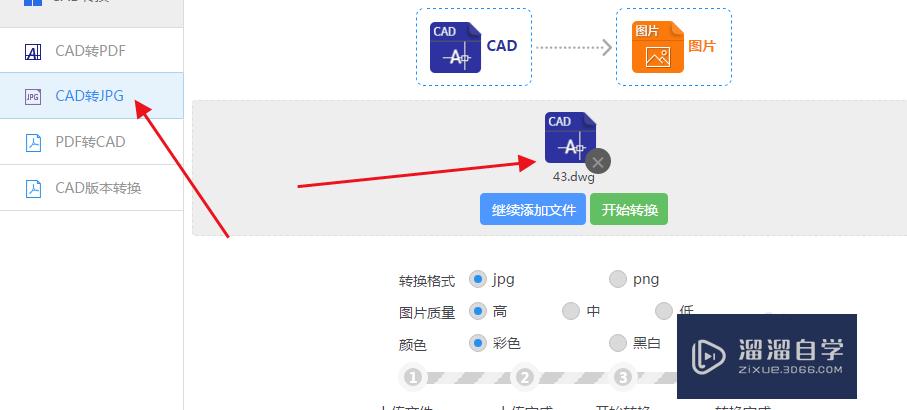
第3步
然后就可以对图纸转换的质量做设置,可以看到页面中图片质量分为“高、中、低”, 一般来说,想要图片更加清晰,我们就选择“高”
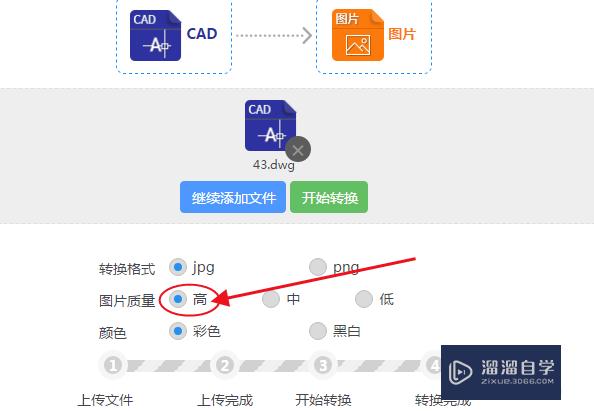
第4步
然后我们进行转换,转换后可以看到图片是比较清晰的
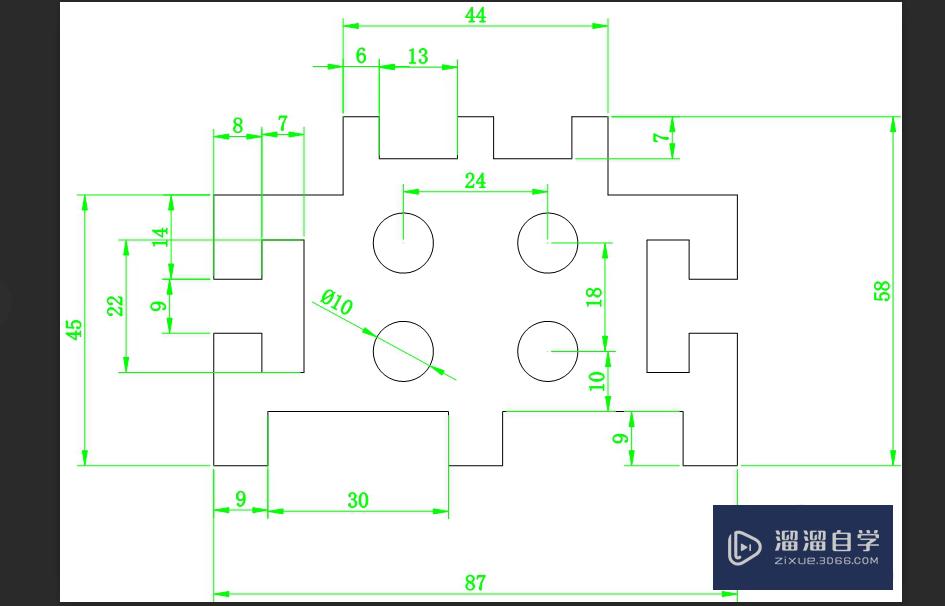
第5步
之后,我们再重新上传同一个CAD文件,然后在图片质量中选择“低”,我们将不同的图片质量做一个对比
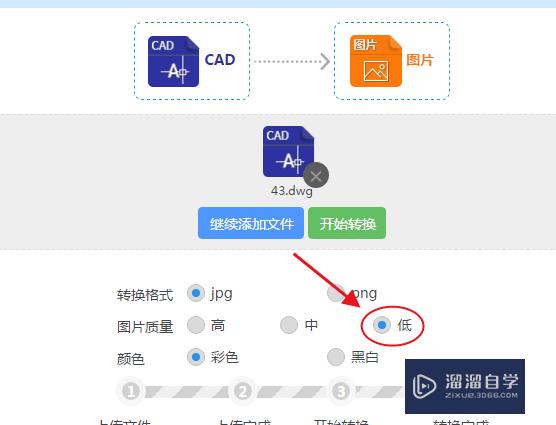
第6步
之后,我们再重新上传同一个CAD文件,然后在图片质量中选择“低”,我们将不同的图片质量做一个对比
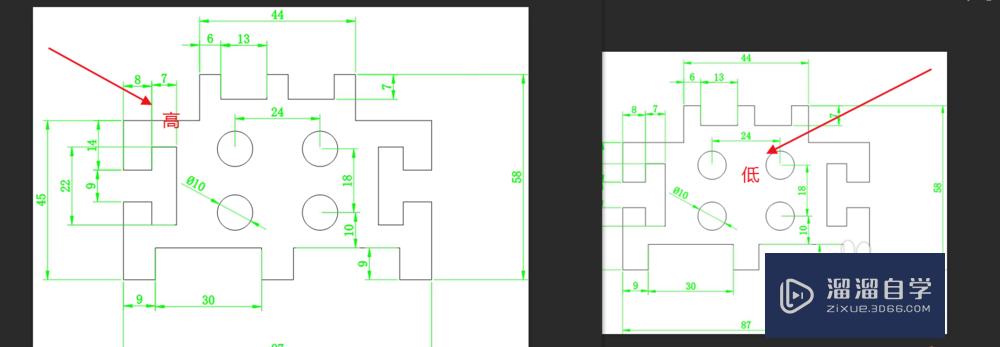
注意/提示
本次分享是“CAD转图片怎么设置图片的质量?”内容就这些啦,如果觉得图文不详细的话,可以点击这里观看【CAD免费视频教程】。
相关文章
距结束 06 天 02 : 28 : 33
距结束 01 天 14 : 28 : 33
首页









